Pokud chcete ochránit svůj majetek, kontrolovat výrobní i nevýrobní provozy, nebo jen pozorovat prostředí okolo svého domu, lze jednoduše použít tento levný kamerový systém. I nejlevnější kamery z Číny disponují obstojnou kvalitou (ne, není to obraz jak z „profi“ kamery za 20 tisíc), jednoduchým ovládáním a často i českým prostředím.

Já jsem koupil kamery přímo z Číny, neboť platit dvou až trojnásobek ceny českým prodejcům nehodlám… Navíc, poštovné z Číny je většinou zadarmo. Nevýhodou bývají delší dodací lhůty.
Typ kamer, přehrávače a možnosti připojení a funkce se mohou lišit v závislosti na modelu!
Můj set kamer obsahuje 4 kamery (včetně montážního příslušenství), propojovací a napájecí kabely BNC-BNC, DVR (reciever), optickou myš, dálkový ovladač a síťový adaptér 12 V, 2 A.
Kamery
Jedná se o malou analogovou „barevnou“ kameru. Díky absenci IR filtru nejsou barvy 100% reálné. Ale to není u CCTV systému tak důležité. I když je na krabici napsané CCD CAMERA, na štítku přímo na kameře je nápis 1/4″ CMOS Camera. Napájecí napětí 12 V, systém PAL, 420 řádků, objektiv s průměrem 3,6 mm. Noční přisvětlení řízené fotosenzorem – diody se tedy přes den nevypalují. V noci je vidět, jak LEDky červeně „žhnou“.
| Snímač | CMOS (3003) |
| Čočka | 6 mm |
| Video Systém | PAL / NTSC |
| Efektivní rozlišení | P:500(H)582(V); N:500(H)582(V) |
| CCIR:752(H) X 582(v); EIA:768(H) X 494(V) | |
| Rozlišení | 420 TVL |
| Krytí | IP66 |
| Vlnová délka přisvětlovacích LED | 850 nm |
| Dosah přisvětlení | 10 metrů (24 IR LED) |
| Přisvětlení | Autamatické spínání |
| Min. osvětlení | 0.2 Lux; 0 Lux (IR LED ON) |
| Příkon | Méně než 3 W |
| Vydeo výstup | 1 Vp-p 75 |
| Porty | Video (BNC) / Napájení (souosý) |
| Provozní teplota | –30 ~ 80 °C |
Tělo kamery je odlitek ze slitiny zinku, má demontovatelnou stříšku, kterou lze připevnit ve dvou polohách. Přední kryt jde odšroubovat a v případě potřeby vyčistit, nebo lze vyměnit přisvětlovací modul, jehož cena je okolo $5.
Napájení je provedeno souosým konektorem, video výstup je vyveden na BNC konektoru. Oba konektory jsou vyvedeny asi na 15 cm dlouhém kabelu. V setu jsou asi 18 m dlouhé propojovací kabely, které mají nevýhodu právě ve velikosti nalisovaných konektorů. Nelze je tedy bez nutnosti vrtání protáhnout na vhodné místo. Naštěstí se prodávají „převodníky“ BNC-UTP (viz níž), takže lze až ke kameře dotáhnout klasické UTPčko a to u konektoru přepojit na napájení a videosignál. V tomto ohledu je možné příslušenství opravdu bohaté. Osobně bych preferoval, kdyby byl v kameře konektor RJ-45 a do něj se zapojilo buď UTPčko vedoucí k DVR, nebo níže použitý 15cm kablík. Ovšem, to by bylo asi matoucí, že jde o IP kameru.
Nevýhodou se stávají integrované přisvětlovací diody, které v noci lákají všelijakou havěť. Takže dochází k planým poplachům, kdy před kamerou krouží např. komár…
Celkově myslím není co kamerám vytknout. Jak design, tak provedení je na velmi dobré úrovni. Kvalita obrazu je přiměřená k ceně. Při nízkém osvětlení jsou barvy trochu do fialova (viz absence IR filtru).




DVR
DVR je zkratkou pro „digital video recorder“. V podstatě se jedná o reciever, do kterého jsou přivedeny signály z kamer. Přes něj (nebo vzdáleně z PC) se provádí veškerá obsluha kamer. Dovnitř lze nainstalovat SATA pevný disk (IDE disk s převodníkem na SATA se mi nepovedlo rozchodit), na který může probíhat záznam v případě detekce pohybu, zastínění kamery, ztráty signálu apod. Uživatelské rozhraní, které se ovládá buď dálkovým ovladačem, myší, nebo z počítače je velmi rozmanité a obsahuje spoustu funkcí. V mém zařízení je uživatelské rozhraní mimo jiné i v Českém jazyce.
DVR lze připojit buď k TV pomocí AV kabelu (BNC – Cinch), monitoru přes VGA port, nebo počítači (počítačové síti) přes RJ-45. Na zadní straně jsou dále 2 USBčka, které slouží k připojení myši a USB disku sloužícího k zálohování nahraných videí. Výstup PTZ slouží k ovládání pohybu kamer (tento výstup můj DVR nemá). Napájení je provedeno přes 12V adaptér, což přináší výhodu zálohování napájení. Není třeba používat drahou UPSku či měniče, ale paralelně k napájení lze připojit 12V akumulátor, který se bude neustále dobíjet (udržovat) a při výpadku el. energie bude sloužit jako záložní zdroj.



Provoz zařízení
Po připojení kamer, monitoru (TV) a myši zle připojit napájení. Během několika sekund se na monitoru zobrazí obraz z kamer. Kliknutím pravým tlačítkem se zobrazí kontextové menu. Kliknutím na možnost „login“ se uživatel přihlásí do systému. Standardní jméno je „admin“ a heslo prázdné. V nabídce System > General > Language lze přepnout jazyk do češtiny.
Stejnou konfiguraci lze provádět vzdáleně přes síť. Níže uvedené obrázky budou z počítačové nadstavby (která je rozložením téměř stejná jako ta v DVR).
Menu obsahuje několik položek
- Record – volby nahrávání na interní disk
- Alarm – hlídání pohybu, zastínění kamery, výpadek signálu, chyba disku apod.
- System – nastavení času, jazyka, kódování, sítě, síťových služeb, GUI, PTZ a komunikace přes RS232
- Advanced – správa HDD, řízení uživ. účtů, restartování DVR, aktualizace firmware
- Info – informace o HDD, DVR, log

Instalace CMS
Pokud chcete spravovat vaše zařízení vzdáleně, je vhodné ho připojit k síti přes UTP (případně přes WiFi, pokud ji zařízení podporuje) a na počítač nainstalovat dodaný software CMS (Tento systém používám já, rozpracovaná čeština). Instalace je standardní, takže ji zde nebudu popisovat.

Přidání kamer se provede kliknutím na tlačítko System > Device manager. V něm je nejprve nutné přidat oblast (Add area) a poté zařízení (Add device). Kliknutím na tlačítko IP Search se zobrazí seznam dostupných IP adres. Zde zvolíme adresu, zadáme jméno a heslo pod kterým se chceme přihlásit (stejné jako v prostředí DVR), jméno zařízení a potvrdíme OK.
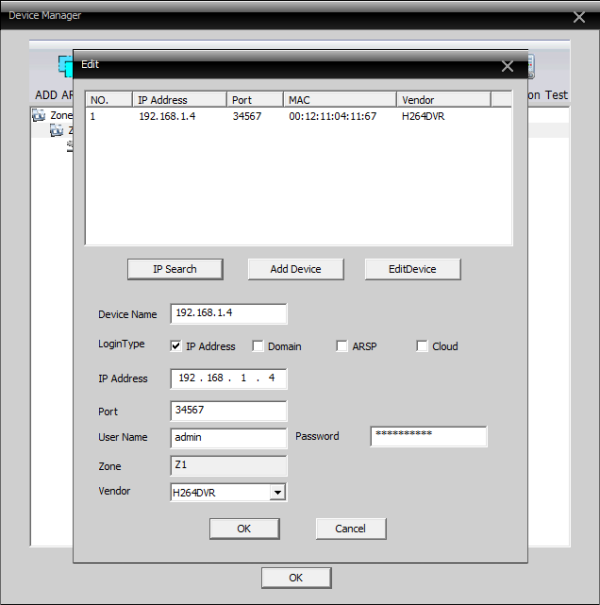
Nyní se v levém sloupci (Device) zobrazila oblast se zařízením a kamerami. Kliknutím pravým tlačítkem na zařízení lze připojit všechny kamery (lze zvolit různou kvalitu obrazu – a tím i zatížení sítě a procesoru).
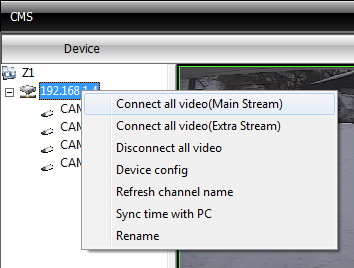
Ovládání celého systému je intuitivní. Navíc připravuji překlad do češtiny (nyní, ne zcela dokončená verze 1).




Vzdálený přístup ke kamerám
Pokud máte veřejnou IP adresu, je možné přistupovat ke kamerám odkudkoliv, kde je internet. Jediné co je potřeba, je nastavit forward na vašem routeru. Uživatelské prostředí je u každého routeru jiné, ale princip je takřka stejný.
DVR používá jednu IP adresu (v tomto případě 192.168.1.4) a tři porty (zde 8080 pro HTTP, což je prohlížení ve standardním internetovém prohlížeči; 34567 který používá CMS (program v počítači) a 34599 který používá mobilní zařízení). Tyto porty lze nastavit/změnit v DVR přes CMS viz níže. Pozor, při změně Media portu bude nutné změnit nastavení CMS v DeviceManageru, viz instalace CMS výše.
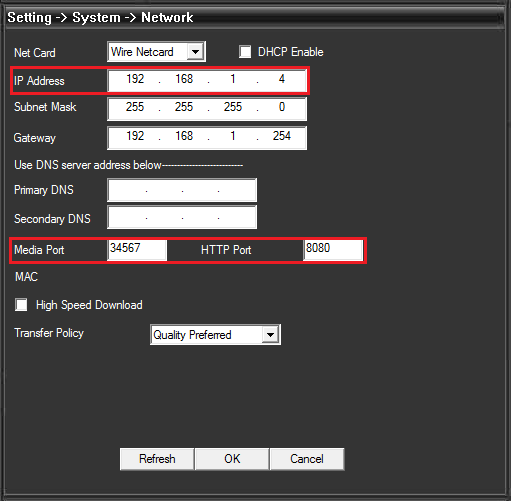
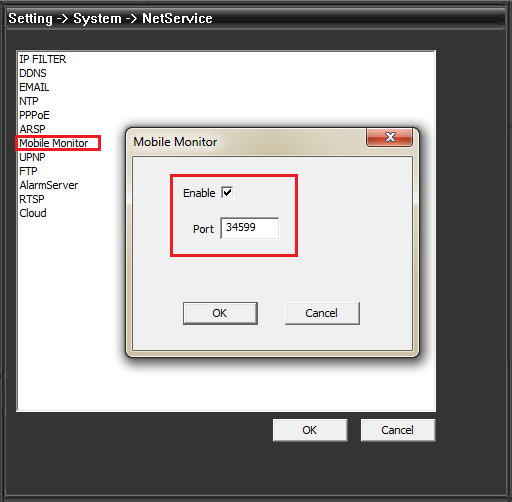
V routeru ZComax je nejprve nutné zapnout DMZ, což se provede v menu Firewall > DMZ. Zde se zatrhne Enable DMZ a zadá se IP adresa zařízení (tedy 192.168.1.4). Poté se v menu Firewall > Port Forwarding přesměrují potřebné porty (zde jsou přesměrovány všechny od 80 do 34599). Některé routery podporují i přečíslování portů, takže lze vnitřní port např. 80 volat zvenku přes port např. 8181.

Nyní je možné zadat veřejnou IP adresu vašeho počítače (zjistíte buď od poskytovatele, nebo např. na MojeIP.cz) buď do prohlížeče, do CMS nebo mobilní aplikace vždy s vhodným portem. Pokud je vaše veřejná IP např. 87.65.43.210 tak stačí zadat do prohlížeče tuto adresu doplněnou o správný HTTP port a zobrazí se vám webové prostředí DVR => 87.65.43.210:8080. Zobrazí se přihlašovací obrazovka níže.
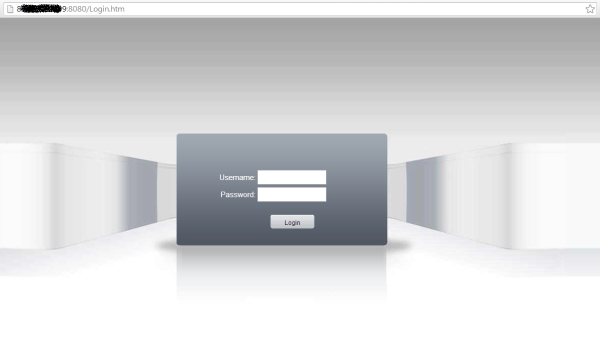
V CMS i mobilní aplikaci (oboje dodávané k DVR na CD) stačí zadat vaši veřejnou IP adresu a správný port (nyní by to bylo 34599). Vše by mělo běžet. Pokud to nefunguje je možné že nemáte veřejnou IP, nebo nastavujete router v podsíti.
Dobrý den,
používám stejný systém a zaujalo mě, že připravujete pro tento program češtinu. Docela se mi v tom programu v angličtině blbě orientuje.
Vaše stránka je určitě přínosem pro ovládání těchto kamer,já navíc original disk někde založil a kamery a vše v reálu funguje, ale po výměně PC jsem se na nic nedostal.
dobry den vysla nova verze cestiny ?a jak nastavit nahravani jen pri detekci pohybu.dekuji